Ryzen ThreadripperでESXiを構築する
Ryzen Threadripperが出てスレッド数の暴力・メモリ大容量でせっかくなのでESXiを構築し、GPUパススルーで普段のパワー用メインマシンとTV録画用のマシンを別々に立てようかと思いました。
2017/09/28時点
GPUパススルーできました。
GTX1080とRadeion6450のどちらもできました。
揃えたパーツ
- CPU:AMD Ryzen Threadripper 1920X
- マザボ:MSI X399 GAMING PRO CARBON AC (BIOS:7B09v15)
- メモリ:Crucial DDR4-PC4-19200 16GB×4枚(64GB)
- PCI:EVGA 1080 GTX (メインVGA)
- PCI:玄人志向 Radeon HD 6450(ESXi用VGA)
- PCI:Intel Ethernet Server Adapter I210-T1
- PCI:AREA SD-PE4U3-3E1L
- PCI:PLEX PX-W3PE4
- 電源:CORSAIR RM750x
- ESXi:ESXi 6.5u1
- 仮想マシン1:Windows 7 Pro(メイン)
BIOSの設定
マザーボードが8/10時点ではSVMやIOMMUの項目が見当たらなかったので
7B09v15に上げる。
IOMMUとSVMを有効にする。

ESXiのインストールディスクを作る
高いRAIDカードを購入する気にはなれなかったので、
SATAで接続できるようにESXiのドライバーに追加するのでESXiカスタムする。
必要なもの
- Powershell 4.0
- VMware PowerCLI
- ESXi-Customizer-PS
追加ドライバー
xachiのドライバーのみ追加
若干嵌った部分
ESXi-Customizer-PSのパワーシェルについている署名の有効期限が切れているので
ISOを作成できない・・・なのでパワーシェルの署名部分を削る。
(セキュリティ的にはどうなんだこれ・・・というか署名部分更新できないのか・・・)
ESXiインストール
サーバー用NICアダプタを購入してましたが、
特に問題なくマザーボード側のアダプタも認識しインストール完了
ESXi設定
1.GPUをパススルー設定するため、[ホスト]-[管理]から[ハードウェア]-[PCIデバイス]でGPUをパススルー設定

2'.ESXiの「/etc/vmware/passthru.map」を編集
ESXiのSSHサービスを有効化し、SSHで接続し、下記文言を追加。
(ベンダーIDとハードウェアIDと電源管理と共有化?の設定)
10de 1b80 d3d0 false
10de 10f0 d3d0 false
仮想マシンの設定
2.CPUのCPU/MMU仮想化を[ハードウェアのCPUおよびMMU]に設定
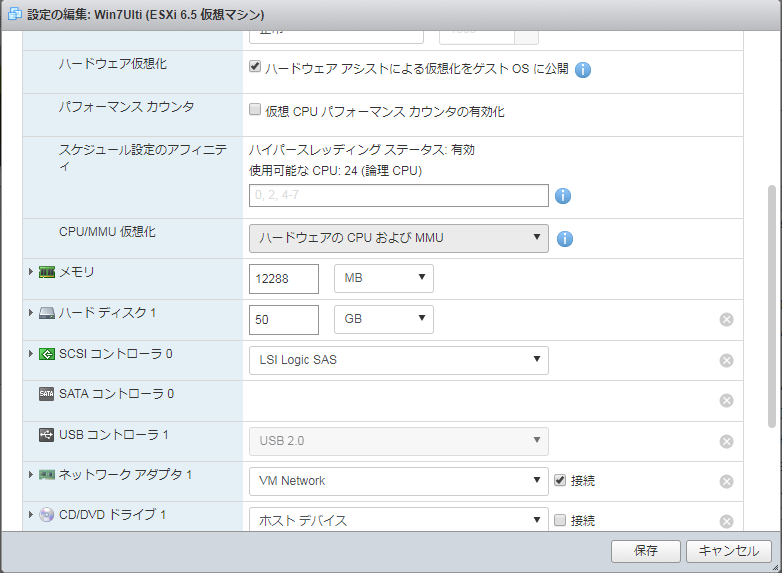
3.Windowsのインストール
インストール後シャットダウンしてGPU設定を行う。
GPU設定
1.[設定の編集]-[仮想マシンオプション]-[詳細]-[構成の編集]で下記良く見かけるパラメータを追加
hypervisor.cpuid.v0="FALSE"

1'.今回の認識させるのに[設定の編集]-[仮想マシンオプション]-[詳細]-[構成の編集]で更にパラメータを追加
vhv.enable = "TRUE"
hypervisor.cpuid.v0 = "FALSE"
pciHole.start = "1200"
pciHole.end = "2200"
pciPassthru0.msiEnabled = "FALSE"
pciPassthru1.msiEnabled = "FALSE"
※pciPassthru[X].msiEnabledの部分は追加するPCI何番目かで変わる。
2.[設定の編集]-[その他のデバイスの追加]-[PCIデバイス]からGPUとAUDIOを追加
※ついでにPCIのUSB拡張カードも追加
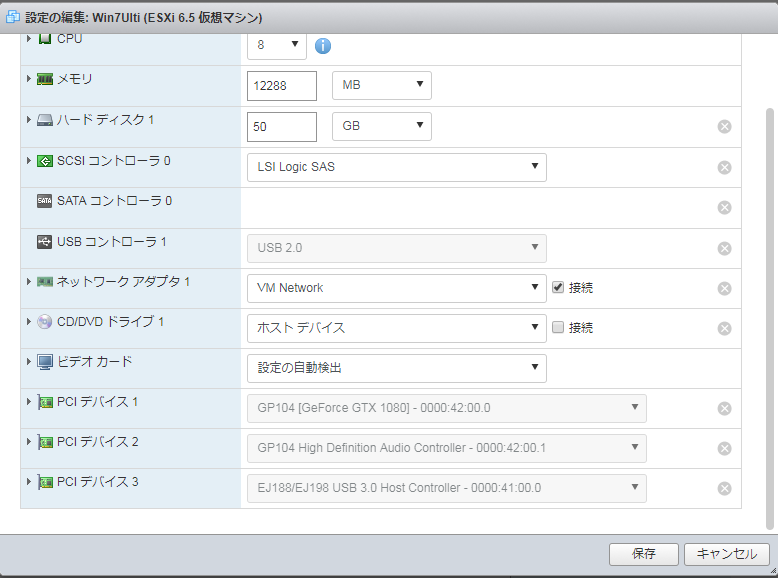
3'.ESXi自体を再起動
上記設定を行っても、そのまま仮想マシンを起動してもダメで、ESXi自体を再起動させないとだめだった。


